Інформаційний рядок називається в програмі панеллю папок, яка відображає назва поточної папки з панелі Папки.
інформаційне вікно
Інформаційне вікно може містити різний набір панелей. Це залежить від бажання користувача.
.Уважно розгляньте вміст інформаційного вікна.
На рис. зображений повний набір панелей:
Зліва ПанельOutlook. яка містить кнопки для відображення вмісту основних папок: Вхідні, Вихідні, Відправлені, Видалені, Чернетки.
Панель Папки іліСпісок папок відображає всі папки програми.
Справа велика Панель заголовків повідомлень. Коли в списку папок виділена якась папка, на Панелі заголовків відображається список заголовків повідомлень, що зберігаються в цій папці. Заголовки повідомлень мають службові поля: Від, Тема, Отримано.
Рядок стану
6.3. Налагодження поштової програми Outlook Express
6.3.1. Налаштування вікна програми Налаштування панелі інструментів
За бажанням можна задати склад кнопок панелі інструментів їх зовнішній вигляд і розташування.
Склад кнопок на панелі інструментів можна змінити, клацнувши правою кнопкою миші по панелі інструментів, вибрати пункт Налаштування ... У відкритому окнеНастройка панелі інструментів (ріс.6.3.1) є дві панелі: Наявні кнопки (які можуть бути поміщені на панель) і Панель інструментів ( кнопки, які вже поміщені на панель). Для того щоб змінити набір кнопок на панелі інструментів слід:
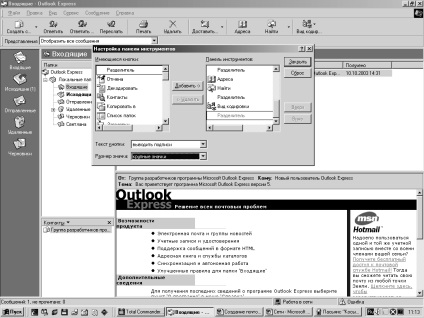
Ріс.6.3.1. Вікно Налаштування панелі інструментів
Виділити необхідну кнопку;
В поле Текст кнопки вибрати виводити чи не виводити підписи;
В поле Розмір значка вибрати розмір;
Натиснути кнопку Додати для додавання кнопки іліУдаліть - для видалення.
!!Видаліть з панелі інструментів кнопкуПечать, потім відновіть її.
Налаштування інформаційного вікна
Якщо вихідна розкладка панелей інформаційного вікна не влаштовує її можна змінити. Для цього слід виконати команду Вид / Розкладка. В результаті відкриється діалогове окноСвойства: Налаштування вікна. де слід відключити панелі, які вважаються зайвими.
!!Вимкніть панельКонтакти, потім поверніть її.
Налаштування полів заголовків
Кожне повідомлення електронної пошти має чітку структуру. Його треба розглядати як комбінацію стандартних полів. Деякі з цих полів слу-жебние - вони входять в заголовок, а інші поля - довільні, в них розташовується тест повідомлення (кожен рядок в окремому полі). Склад службових полів можна побачити, давши команду Вид / Стовпці. В результаті відкриється діалогове вікно Стовпці. У ньому наочно видно, які службові поля можуть входити в заголовок повідомлення (їх всього одинадцять, а відмічені галочкою - відображаються в Панелі заголовків повідомлень.
Деякі поля вклю-чени за замовчуванням:
Відмітка в полі Важливість. поставлена отпра-ставники, говорить про те, що повідомленням треба ознайомитися в першу чергу.
В поле Вкладення може стояти позначка у вигляді значка Канціо-лярской скріпки. Вона означає, що до даного повідомлення при-покладається файл (або кілька файлів), відправлений у вигляді поштового вкладення.
Поле Прапор може містити спеціальну службову позначку. Її ставить не відправник, а одержувач. Можна використовувати її для якихось особистих цілей, наприклад, для видалення позначений-них або непомічених повідомлень, щоб їх вибрати, чи потрібно показувати і т. П.
В поле Від записуються дані про відправника відповідно до того, як він налаштував свій обліковий запис. Бажано наявність цього поля на Панелі заголовків.
Поле Тема заповнює відправник. Повідомлення з незаповненим полем Тема прийнято видаляти, не читаючи.
В поле Отримано проставляється дата і час надходження пові-домлення.
Інші поля теж мають довідковий характер - їх, що відображається жают за потребою, а також виходячи з наявності місця на екрані. Порядком проходження полів на Панелі заголовків можна керувати за допомогою кнопок Вгору і Вниз в діалоговому вікні Стовпці. Тут же задають ширину шпальти для відображення поля (в пікселях).
Сортування заголовки-ков повідомлень по полях можна зробити клацанням миші на заголовку стовпчика. Сортування може бути вос-ходить (від 1 до 9 і від А до Z) або низхідній (від 9 до 1 і від Z до А). Щоб змінити порядок сортування на протилежний-ний, треба ще раз клацнути на заголовку стовпця.
Автоматичний підбір ширини поля - це автоматична установка ширини шпальти такої, яка необхідна для повного розміщення самої довжин-ний записи, присутньої в даному полі. Для автопідбору слід навести курсор миші на роздільник між стовпчиками, і дочекавшись, коли курсор змінить форму виконати подвійне клацання. Стовпець буде розширено та утисків по ширині даних.